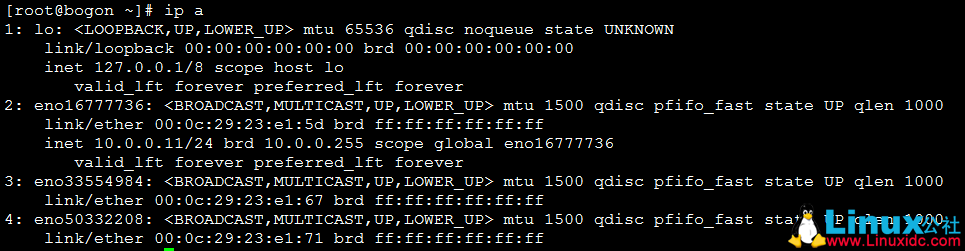服務器維護CentOS 7.2 雙網卡綁定及相關問題解決
2020-06-05 17:34 作者:艾銻無限 瀏覽量:
服務器維護小知識線上服務器,安裝CentOS 7.2 x64最小化安裝,需要做鏈路聚合,雙網卡綁定。在CentOS 6.x 和 CentOS 7上測試都OK,于是直接開搞。
說明下,以下環境是在虛擬機中實現的:
系統: CentOS 7.2 x64 最小化安裝。
eno16777736 : 橋接網卡:10.0.0.11/24
剩下的兩張網卡準備做綁定:
eno33554984
eno50332208
[root@linuxidc ~]# nmcli con sh
NAME UUID TYPE DEVICE
Wired connection 2 bf0cf9b6-c7fb-4c0a-ada4-abfb650dd5f0 802-3-ethernet --
Wired connection 1 5b4e0b3e-c469-404c-8839-76d18442fc20 802-3-ethernet --
eno16777736 100e462e-c0d0-4271-9b5a-1c8e47ff0d03 802-3-ethernet eno16777736
[root@linuxidc ~]# nmcli con del 5b4e0b3e-c469-404c-8839-76d18442fc20 bf0cf9b6-c7fb-4c0a-ada4-abfb650dd5f0
Connection 'Wired connection 1' (5b4e0b3e-c469-404c-8839-76d18442fc20) successfully deleted.
Connection 'Wired connection 2' (bf0cf9b6-c7fb-4c0a-ada4-abfb650dd5f0) successfully deleted.
[root@linuxidc ~]# nmcli con add type team ifname team0 con-name team0 config '{"runner":{"name":"roundrobin"}}'
Connection 'team0' (913f05c2-15d8-49a9-a35f-8bc5ee843c0c) successfully added.
[root@linuxidc ~]# nmcli con add type team-slave ifname eno50332208 con-name team0-port2 master team0
Connection 'team0-port2' (1583854c-1f85-4c76-8cc7-c643071d4b82) successfully added.
[root@linuxidc ~]# nmcli con mod team0 ipv4.address "192.168.121.100/24"
[root@linuxidc ~]# nmcli con mod team0 ipv4.method manual
[root@linuxidc ~]# nmcli con sh
NAME UUID TYPE DEVICE
eno16777736 100e462e-c0d0-4271-9b5a-1c8e47ff0d03 802-3-ethernet eno16777736
team0-port2 1583854c-1f85-4c76-8cc7-c643071d4b82 802-3-ethernet --
team0-port1 bfd408b4-76d9-4f5c-ad5b-4d92430eb6ba 802-3-ethernet --
team0 913f05c2-15d8-49a9-a35f-8bc5ee843c0c team --
服務器維護小知識到這里都沒毛病。
[root@linuxidc ~]# nmcli con up team0
Error: Connection activation failed: NetworkManager plugin for 'team' unavailable
什么鬼?NetworkManager "team"插件不可用。于是開始排查。
是否存在team模塊
[root@linuxidc ~]# lsmod | egrep *team*
木有。那直接restart network好了。
[root@linuxidc ~]# systemctl restart network
Job for network.service failed because the control process exited with error code. See "systemctl status network.service" and "journalctl -xe" for details.
[root@linuxidc ~]# systemctl status network
...
Mar 25 04:47:56 linuxidc network[2742]: Bringing up interface team0: Error: Connection activation failed: NetworkManager plugin for 'team' unavailable
Mar 25 04:47:56 linuxidc network[2742]: [FAILED]
...
服務器維護小知識一樣的報錯,難道什么包沒有安裝到?
[root@linuxidc ~]# yum list all | grep NetworkManager*
NetworkManager.x86_64 1:1.0.6-27.el7 @anaconda
NetworkManager-libnm.x86_64 1:1.0.6-27.el7 @anaconda
NetworkManager-tui.x86_64 1:1.0.6-27.el7 @anaconda
NetworkManager-wifi.x86_64 1:1.0.6-27.el7 @anaconda
NetworkManager-adsl.x86_64 1:1.0.6-27.el7 yum
NetworkManager-bluetooth.x86_64 1:1.0.6-27.el7 yum
NetworkManager-glib.x86_64 1:1.0.6-27.el7 yum
NetworkManager-libreswan.x86_64 1.0.6-3.el7 yum
NetworkManager-libreswan-gnome.x86_64 1.0.6-3.el7 yum
NetworkManager-team.x86_64 1:1.0.6-27.el7 yum
NetworkManager-wwan.x86_64 1:1.0.6-27.el7 yum
哎喲,還真有個NetworkManager-team沒有安裝叻。
[root@linuxidc ~]# yum install NetworkManager-team -y
然后再次嘗試:
[root@linuxidc ~]# nmcli con sh
NAME UUID TYPE DEVICE
eno16777736 100e462e-c0d0-4271-9b5a-1c8e47ff0d03 802-3-ethernet eno16777736
team0-port2 1583854c-1f85-4c76-8cc7-c643071d4b82 802-3-ethernet --
team0-port1 bfd408b4-76d9-4f5c-ad5b-4d92430eb6ba 802-3-ethernet --
team0 913f05c2-15d8-49a9-a35f-8bc5ee843c0c team --
[root@linuxidc ~]# nmcli con up team0
Error: Connection activation failed: NetworkManager plugin for 'team' unavailable
服務器維護小知識還是同樣的錯,這就尷尬了。那就重啟下NetworkManager 在看看。
[root@linuxidc ~]# systemctl restart NetworkManager
[root@linuxidc ~]# nmcli con sh
NAME UUID TYPE DEVICE
team0-port2 1583854c-1f85-4c76-8cc7-c643071d4b82 802-3-ethernet eno50332208
eno16777736 100e462e-c0d0-4271-9b5a-1c8e47ff0d03 802-3-ethernet eno16777736
team0-port1 bfd408b4-76d9-4f5c-ad5b-4d92430eb6ba 802-3-ethernet eno33554984
team0 913f05c2-15d8-49a9-a35f-8bc5ee843c0c team team0
好了? 緊查看是不是roundrobin模式
[root@linuxidc ~]# teamdctl team0 st
setup:
runner: roundrobin
ports:
eno33554984
link watches:
link summary: up
instance[link_watch_0]:
name: ethtool
link: up
down count: 0
eno50332208
link watches:
link summary: up
instance[link_watch_0]:
name: ethtool
link: up
down count: 0
[root@linuxidc ~]# teamnl team0 ports
4: eno50332208: up 1000Mbit FD
3: eno33554984: up 1000Mbit FD
一切OK,老鐵,扎心了。
服務器維護小知識接下來測試下roundrobin
這里說明下:roundrobin這種bind模式:
先來講下網卡bind的原理:
通過將兩張或者多張網卡通過軟件虛擬出來一張邏輯網卡來傳輸數據,這里bind的模式有很多種。比如我們上面的這種,就是其中的鏈路聚合模式。當使用該模式的時候,兩張物理網卡和邏輯網卡的mac地址都被設置為一致,大家都知道,我們做鏈路聚合就是為了讓多張物理網卡聚合在一塊
擴展數據帶寬的方式,既然我們在邏輯上是一張網卡,那mac地址也就必須一致對吧。不然我們接到交換機或者路由器上,邏輯網卡一會是物理網卡服務器維護小知識1的mac地址,一會又是物理網卡2的地址,交換機一會找的到人,一會又找不到人。那數據還怎么傳輸。
在鏈路聚合中,因為是兩張物理網卡捆綁的模式,如果其中一張網卡down掉了,整個鏈路也就癱了。
如下:
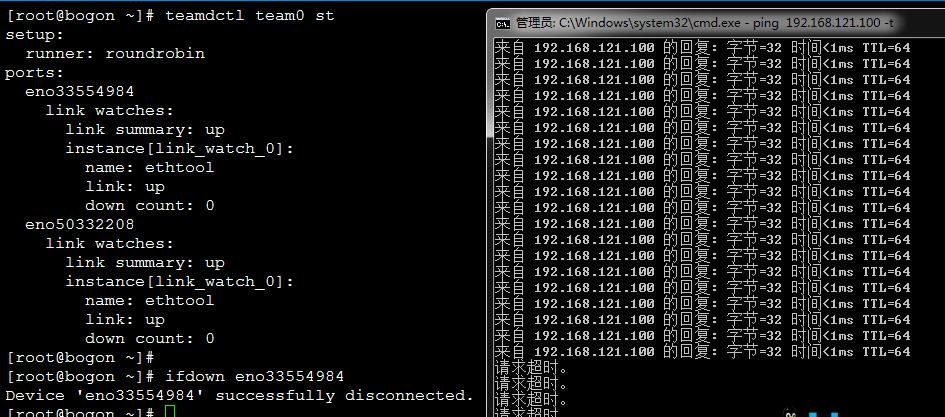
以上文章由北京艾銻無限科技發展有限公司整理
相關文章
 關閉
關閉